La organización de documentos es crucial para proyectar una imagen profesional y estructurada. Ya sea un documento académico, un informe o una presentación, los encabezados y pies de página contribuyen significativamente a un diseño atractivo. En esta guía se abordan los pasos para crear y ajustar los encabezados y pies de página en Google Docs.
Principales conclusiones
- Los encabezados y pies de página ofrecen una manera sencilla de presentar información de forma coherente en todas las páginas.
- Puedes usar diferentes configuraciones para páginas pares e impares.
- Es posible realizar ajustes como márgenes, numeración de páginas y diferencias en páginas de portada sin dificultad.
Guía paso a paso
Abrir los encabezados y pies de página
Para trabajar con los encabezados y pies de página en Google Docs, comienza abriendo un documento existente o creando uno nuevo. Haz clic en "Insertar" en la barra de menú. Allí encontrarás la opción "Encabezados y pies de página". Este sencillo paso te llevará directamente a las configuraciones de encabezados y pies de página.
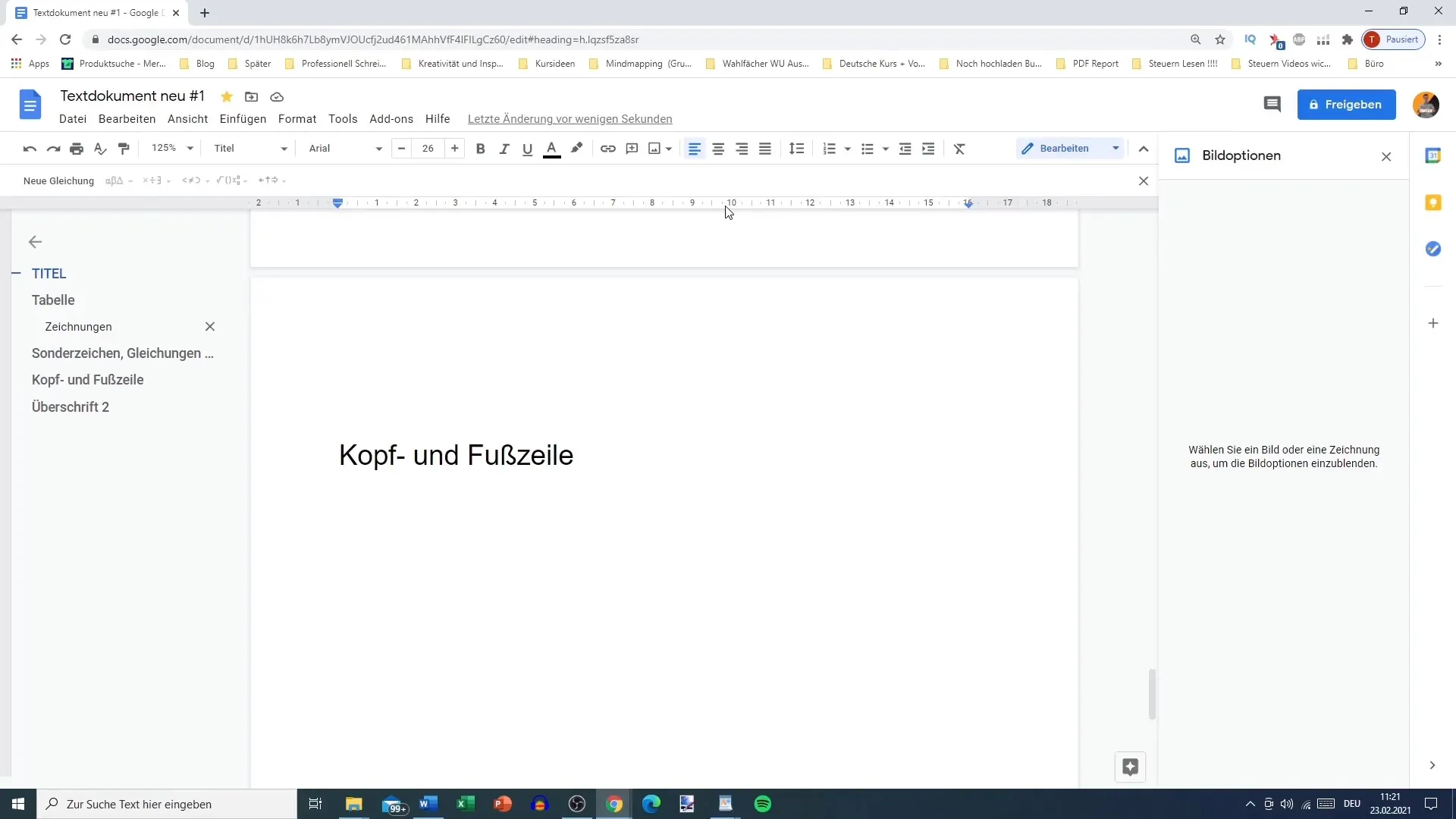
Crear un encabezado
Una vez que hayas hecho clic en "Encabezado", se activará el área del encabezado donde puedes ingresar tu nombre, el tema del documento u otra información relevante. Asegúrate de mantener una distancia adecuada tanto arriba como abajo para que el diseño de tu página sea atractivo.
Ajustes en el encabezado
Tienes la opción de ajustar los márgenes del encabezado. Haz doble clic en el área del encabezado para abrir las opciones de formato. Puedes establecer el margen superior, por ejemplo, en 0,2 cm. Esta flexibilidad garantiza que tu encabezado esté bien ubicado y visible.
Opciones para la primera página
Aquí también puedes especificar si el encabezado debe ser diferente en la primera página. Esto resulta especialmente útil si tu documento incluye una portada o prefacio. Activa esta función si deseas que la primera página tenga un encabezado diferente al de las siguientes.
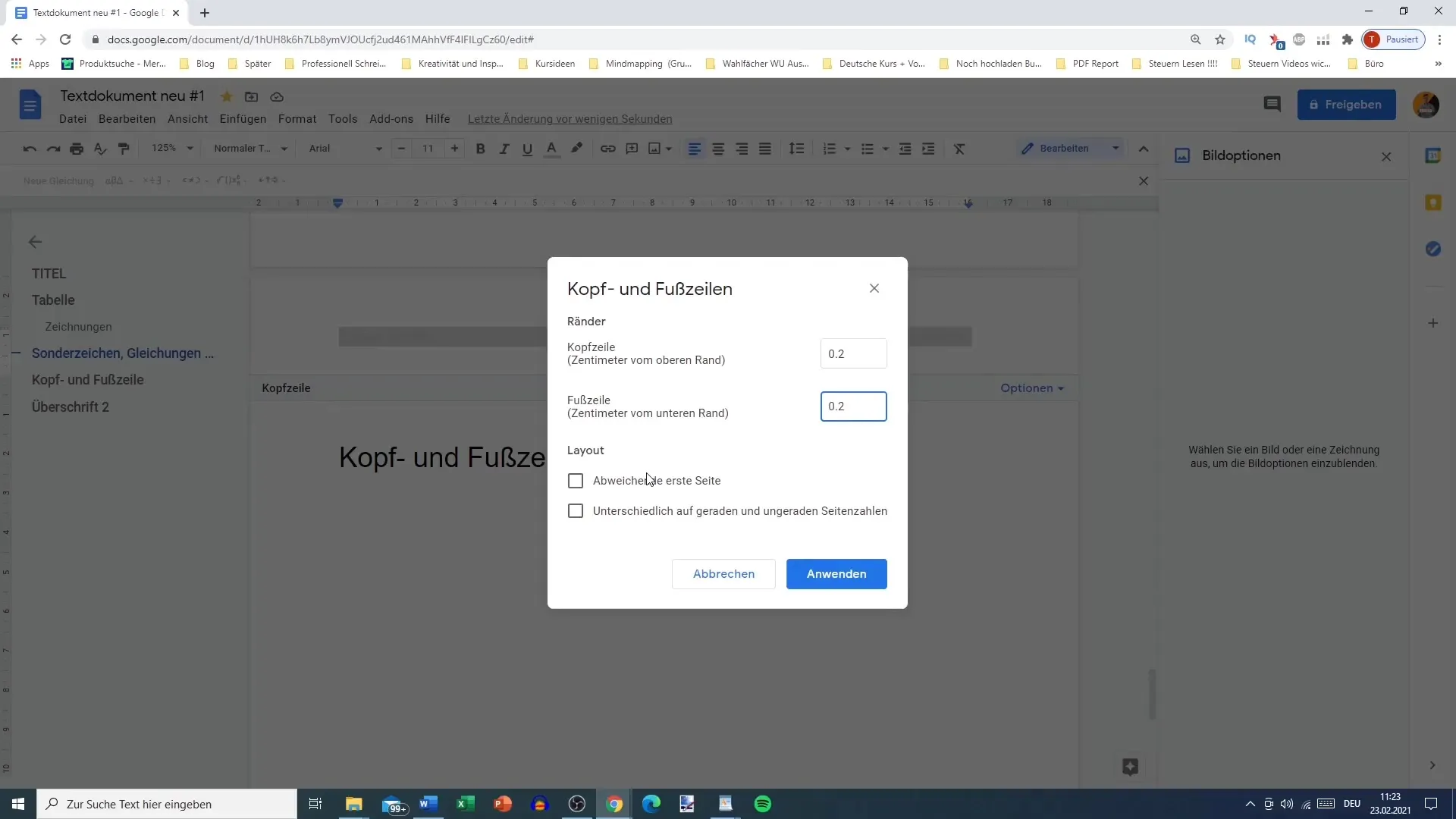
Ingresar información en el pie de página
Para agregar un pie de página, regresa al menú "Insertar" y selecciona "Pie de página". Al igual que con el encabezado, aquí también puedes insertar información y ajustar los márgenes, aproximadamente a 0,2 cm del borde inferior.
Agregar números de página
El pie de página también es el lugar perfecto para agregar números de página. Puedes elegir si deseas que la numeración aparezca en la primera página o si prefieres comenzar a numerar desde la página 3 en adelante. Para configurar los números de página, accede a la opción correspondiente en las configuraciones del pie de página y elige tu preferencia.
Eliminar encabezados y pies de página
Si decides que ya no necesitas el encabezado o pie de página, simplemente puedes eliminarlo. Haz clic en el encabezado o pie de página y selecciona la opción "Eliminar encabezado" o "Eliminar pie de página". Una vez hecho esto, todo el contenido en esa área desaparecerá.
Ajustes finales
¿Has realizado los contenidos y ajustes deseados? Siempre puedes retroceder y seguir editando las propiedades de tus encabezados y pies de página para asegurarte de que todo luzca bien y realizar los ajustes necesarios para que tu documento se vea atractivo en general.
Resumen
En esta guía has aprendido cómo crear y personalizar eficazmente los encabezados y pies de página en Google Docs. Las opciones disponibles te permiten hacer que tus documentos sean más profesionales y fáciles de leer.
Preguntas frecuentes
¿Cómo agregar un encabezado?Haz clic en "Insertar" y luego en "Encabezado" para activar el área.
¿Se puede ajustar el encabezado en la primera página?Sí, puedes activar la opción para que la primera página tenga un encabezado diferente.
¿Cómo eliminar un pie de página?Haz doble clic en el pie de página y selecciona "Eliminar pie de página".
¿Puedo cambiar los márgenes en el encabezado?Sí, puedes ajustar el margen superior en las configuraciones de los encabezados.
¿Cómo agregar numeración de páginas?Ve a las opciones de pies de página para agregar números de página y modificar su configuración.


